Come disinstallare il malware SamoRAT?
TrojanConosciuto anche come: Trojan di accesso remoto SamoRAT
Ottieni una scansione gratuita e controlla se il tuo computer è infetto.
RIMUOVILO SUBITOPer utilizzare tutte le funzionalità, è necessario acquistare una licenza per Combo Cleaner. Hai a disposizione 7 giorni di prova gratuita. Combo Cleaner è di proprietà ed è gestito da RCS LT, società madre di PCRisk.
Come disinstallare il malware SamoRAT
Cos'è SamoRAT?
SamoRAT è un Trojan di accesso remoto (RAT), un tipo di malware che consente ai criminali informatici dietro di esso di monitorare e controllare il computer infettato. Nella maggior parte dei casi i RAT vengono utilizzati per rubare informazioni sensibili ed installare altri malware sul computer infetto. Ad ogni modo, i RAT vengono utilizzati per scopi dannosi e possono essere la ragione dietro una varietà di problemi.
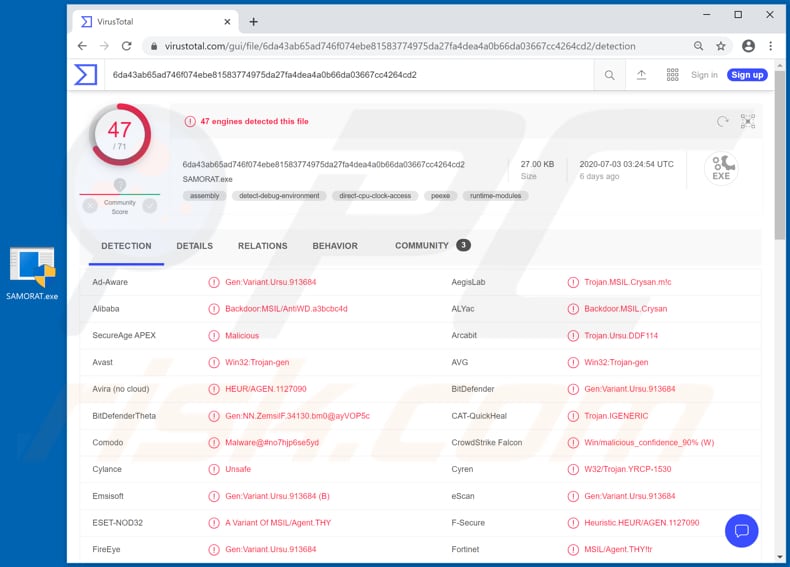
La ricerca mostra che SamoRAT consente ai criminali informatici di eseguire file archiviati su un computer o scaricati da Internet, acquisire schermate, rubare password salvate sul browser Chrome, spegnere, riavviare un computer e aprire vari siti Web. Inoltre, SamoRAT può essere aggiunto all'avvio del sistema, aggiornato, disinstallato ed è in grado di bypassare la funzione obbligatoria di controllo dell'accesso UAC (User Account Control). Inoltre, questo RAT può estrarre criptovaluta. Fondamentalmente, i criminali informatici dietro SamoRAT possono usarlo come strumento per infettare un computer con altri trojan, ransomware o altri software dannosi che potrebbero essere utilizzati come strumento per generare entrate in un modo o nell'altro. Potendo rubare le password salvate su Chrome i criminali informatici potrebbero abusarne di dirottare / rubare vari account (ad esempio, banche, email, social media e altri account) che potrebbero essere utilizzati in modo improprio per effettuare acquisti fraudolenti, transazioni, rubare identità, diffondere malware, ingannare altre persone nel fare transazioni di denaro, ecc. La funzionalità di mining di crittografia consente ai criminali informatici di utilizzare computer infetti per estrarre criptovaluta utilizzando il loro hardware (CPU, GPU). Ciò significa che le macchine infette possono funzionare più lentamente (o non rispondere affatto), consumare più elettricità, il che significa che gli utenti potrebbero verificarsi arresti imprevisti (che potrebbero comportare la perdita di dati non salvati), ricevere bollette elettriche più elevate. Inoltre, un elevato utilizzo della CPU e della GPU può causare il surriscaldamento dell'hardware. Questi sono i problemi principali con l'infezione di un computer con SamoRAT. Se c'è qualche motivo per cui questo RAT è installato su un computer, questo malware dovrebbe essere disinstallato il prima possibile.
| Nome | Trojan di accesso remoto SamoRAT |
| Tipo di minaccia | Trojan di accesso remoto |
| Nomi rilevati | Avast (Win32:Trojan-gen), BitDefender (Gen:Variant.Ursu.913684), ESET-NOD32 (Una variante di MSIL/Agent.THY), Kaspersky (HEUR:Backdoor.MSIL.Crysan.gen), Lista completa (VirusTotal) |
| App installate | I RAT possono essere utilizzati come strumenti per installare una varietà di programmi dannosi |
| Sintomi | I trojan di amministrazione remota sono progettati per infiltrarsi furtivamente nel computer della vittima e rimanere in silenzio, quindi nessun particolare sintomo è chiaramente visibile su una macchina infetta. |
| Metodi distributivi | Allegati email infetti, pubblicità online dannose, ingegneria sociale, "crepe" del software. |
| Danni | Password rubate e informazioni bancarie, furto di identità, computer della vittima aggiunto a una botnet. |
| Rimozione dei malware (Windows) |
Per eliminare possibili infezioni malware, scansiona il tuo computer con un software antivirus legittimo. I nostri ricercatori di sicurezza consigliano di utilizzare Combo Cleaner. Scarica Combo CleanerLo scanner gratuito controlla se il tuo computer è infetto. Per utilizzare tutte le funzionalità, è necessario acquistare una licenza per Combo Cleaner. Hai a disposizione 7 giorni di prova gratuita. Combo Cleaner è di proprietà ed è gestito da RCS LT, società madre di PCRisk. |
Esistono molti altri RAT, alcuni esempi sono XpertRAT, STRRAT e Bozok. Come menzionato nell'introduzione, i criminali informatici tentano di infettare i loro computer con malware di questo tipo in modo da poter rubare informazioni sensibili e ad installare malware aggiuntivo. Avere un computer infetto da un RAT può essere la ragione di una serie di gravi problemi. Di seguito sono descritti i modi per evitare l'installazione di un RAT e altri malware.
In che modo SamoRAT si è infiltrato nel mio computer?
La maggior parte dei criminali informatici tenta di proliferare software dannoso attraverso campagne di spam, trojan, aggiornamenti non ufficiali, strumenti di "cracking" del software (attivatori) e file non affidabili, canali di download del software. Molto spesso inviano semplicemente e-mail che contengono allegati dannosi o collegamenti a siti Web. Ad esempio, le loro email contengono documenti Microsoft Office dannosi o documenti PDF, file di archivio come ZIP, RAR, file eseguibili (.exe) o file JavaScript. Se aperti, questi file causano l'installazione di malware. I trojan sono programmi dannosi che spesso sono progettati per installare altri programmi di questo tipo. In altre parole, quando un computer è infetto da un Trojan, può essere infettato anche da altri malware. Gli aggiornamenti software falsi causano danni installando software dannoso invece di aggiornamenti, correzioni per uno installato o sfruttando bug, difetti di programmi obsoleti. Vari attivatori non ufficiali che dovrebbero attivare la licenza gratuitamente sono spesso progettati per infettare i computer con alcuni malware. Reti peer-to-peer (P2P), siti Web di hosting di file gratuiti, pagine di download gratuiti, downloader di terze parti e altri canali simili possono essere utilizzati anche per distribuire malware. I criminali informatici mascherano i file dannosi come regolari, legittimi e attendono che gli utenti li scarichino e li aprano. In questo modo gli utenti installano alcuni malware ad alto rischio sui loro computer.
Come evitare l'installazione di malware?
Si consiglia vivamente di ignorare le email irrilevanti che contengono allegati o collegamenti Web, soprattutto se vengono ricevute da indirizzi sconosciuti e sospetti. È comune che tali email siano mascherate da importanti, ufficiali e così via. Inoltre, è importante non scaricare (o installare) software o file da pagine non ufficiali, downloader di terze parti (o installatori) o qualsiasi altro strumento, canale menzionato nel paragrafo precedente. Tutti i software (e file) devono essere scaricati da siti Web ufficiali e collegamenti diretti. Il modo più sicuro e unico per aggiornare o attivare il software installato è utilizzare strumenti o funzioni implementate fornite e progettate da sviluppatori ufficiali. Altri strumenti (non ufficiali, di terze parti) non dovrebbero mai essere utilizzati. Inoltre, non è legale attivare attivatori non ufficiali di software con licenza (strumenti di "cracking"). Un'altra cosa importante è scansionare regolarmente un computer alla ricerca di minacce con un affidabile software anti-spyware o antivirus. Se ritieni che il tuo computer sia già infetto, ti consigliamo di eseguire una scansione con Combo Cleaner Antivirus per Windows per eliminare automaticamente il malware infiltrato.
Schermate del pannello di controllo SamoRAT (sito Web):
Rimozione automatica istantanea dei malware:
La rimozione manuale delle minacce potrebbe essere un processo lungo e complicato che richiede competenze informatiche avanzate. Combo Cleaner è uno strumento professionale per la rimozione automatica del malware consigliato per eliminare il malware. Scaricalo cliccando il pulsante qui sotto:
SCARICA Combo CleanerScaricando qualsiasi software elencato in questo sito, accetti le nostre Condizioni di Privacy e le Condizioni di utilizzo. Per utilizzare tutte le funzionalità, è necessario acquistare una licenza per Combo Cleaner. Hai a disposizione 7 giorni di prova gratuita. Combo Cleaner è di proprietà ed è gestito da RCS LT, società madre di PCRisk.
Menu:
- Cos'è SamoRAT?
- STEP 1. Rimozione manuale di SamoRAT malware.
- STEP 2. Controlla se il tuo computer è pulito.
Come rimuovere un malware manualmente?
La rimozione manuale del malware è un compito complicato, in genere è meglio lasciare che i programmi antivirus o antimalware lo facciano automaticamente. Per rimuovere questo malware, ti consigliamo di utilizzare Combo Cleaner Antivirus per Windows. Se si desidera rimuovere manualmente il malware, il primo passo è identificare il nome del malware che si sta tentando di rimuovere. Ecco un esempio di un programma sospetto in esecuzione sul computer dell'utente:

Se hai controllato l'elenco dei programmi in esecuzione sul tuo computer, ad esempio utilizzando task manager e identificato un programma che sembra sospetto, devi continuare con questi passaggi:
 Download un programma chiamato Autoruns. Questo programma mostra le applicazioni che si avviano in automatico, i percorsi del Registro di sistema e del file system:
Download un programma chiamato Autoruns. Questo programma mostra le applicazioni che si avviano in automatico, i percorsi del Registro di sistema e del file system:

 Riavvia il tuo computer in modalità provvisoria:
Riavvia il tuo computer in modalità provvisoria:
Windows XP and Windows 7: Avvia il tuo computer in modalità provvisoria. Fare clic su Start, fare clic su Arresta, fare clic su Riavvia, fare clic su OK. Durante la procedura di avvio del computer, premere più volte il tasto F8 sulla tastiera finché non viene visualizzato il menu Opzione avanzata di Windows, quindi selezionare Modalità provvisoria con rete dall'elenco.

Video che mostra come avviare Windows 7 in "modalità provvisoria con rete":
Windows 8: Vai alla schermata di avvio di Windows 8, digita Avanzato, nei risultati della ricerca selezionare Impostazioni. Fare clic su Opzioni di avvio avanzate, nella finestra "Impostazioni generali del PC", selezionare Avvio. Fare clic sul pulsante "Riavvia ora". Il vostro computer ora riavvierà. in "Opzioni del menu di avvio avanzate." Fai clic sul pulsante "Risoluzione dei problemi", quindi fare clic sul pulsante "Opzioni avanzate". Nella schermata delle opzioni avanzate, fare clic su "Impostazioni di avvio". Fai clic sul pulsante "Restart". Il PC si riavvia nella schermata Impostazioni di avvio. Premere "5" per l'avvio in modalità provvisoria con rete.

Video che mostra come avviare Windows 8 in "modalità provvisoria con rete":
Windows 10: Fare clic sul logo di Windows e selezionare l'icona di alimentazione. Nel menu aperto cliccare "Riavvia il sistema" tenendo premuto il tasto "Shift" sulla tastiera. Nella finestra "scegliere un'opzione", fare clic sul "Risoluzione dei problemi", successivamente selezionare "Opzioni avanzate". Nel menu delle opzioni avanzate selezionare "Impostazioni di avvio" e fare clic sul pulsante "Riavvia". Nella finestra successiva è necessario fare clic sul pulsante "F5" sulla tastiera. Ciò riavvia il sistema operativo in modalità provvisoria con rete.

Video che mostra come avviare Windows 10 in "Modalità provvisoria con rete":
 Estrarre l'archivio scaricato ed eseguire il file Autoruns.exe.
Estrarre l'archivio scaricato ed eseguire il file Autoruns.exe.

 Nell'applicazione Autoruns fai clic su "Opzioni" nella parte superiore e deseleziona le opzioni "Nascondi posizioni vuote" e "Nascondi voci di Windows". Dopo questa procedura, fare clic sull'icona "Aggiorna".
Nell'applicazione Autoruns fai clic su "Opzioni" nella parte superiore e deseleziona le opzioni "Nascondi posizioni vuote" e "Nascondi voci di Windows". Dopo questa procedura, fare clic sull'icona "Aggiorna".

 Controllare l'elenco fornito dall'applicazione Autoruns e individuare il file malware che si desidera eliminare.
Controllare l'elenco fornito dall'applicazione Autoruns e individuare il file malware che si desidera eliminare.
Dovresti scrivere per intero percorso e nome. Nota che alcuni malware nascondono i loro nomi di processo sotto nomi di processo legittimi di Windows. In questa fase è molto importante evitare di rimuovere i file di sistema. Dopo aver individuato il programma sospetto che si desidera rimuovere, fare clic con il tasto destro del mouse sul suo nome e scegliere "Elimina"

Dopo aver rimosso il malware tramite l'applicazione Autoruns (questo garantisce che il malware non verrà eseguito automaticamente all'avvio successivo del sistema), dovresti cercare ogni file appartenente al malware sul tuo computer. Assicurati di abilitare i file e le cartelle nascoste prima di procedere. Se trovi dei file del malware assicurati di rimuoverli.

Riavvia il computer in modalità normale. Seguendo questi passaggi dovresti essere in grado di rimuovere eventuali malware dal tuo computer. Nota che la rimozione manuale delle minacce richiede competenze informatiche avanzate, si consiglia di lasciare la rimozione del malware a programmi antivirus e antimalware. Questi passaggi potrebbero non funzionare con infezioni malware avanzate. Come sempre è meglio evitare di essere infettati che cercare di rimuovere il malware in seguito. Per proteggere il computer, assicurati di installare gli aggiornamenti del sistema operativo più recenti e utilizzare un software antivirus.
Per essere sicuri che il tuo computer sia privo di infezioni da malware, ti consigliamo di scannerizzarlo con Combo Cleaner Antivirus per Windows
Condividi:

Tomas Meskauskas
Esperto ricercatore nel campo della sicurezza, analista professionista di malware
Sono appassionato di sicurezza e tecnologia dei computer. Ho un'esperienza di oltre 10 anni di lavoro in varie aziende legate alla risoluzione di problemi tecnici del computer e alla sicurezza di Internet. Dal 2010 lavoro come autore ed editore per PCrisk. Seguimi su Twitter e LinkedIn per rimanere informato sulle ultime minacce alla sicurezza online.
Il portale di sicurezza PCrisk è offerto dalla società RCS LT.
I ricercatori nel campo della sicurezza hanno unito le forze per aiutare gli utenti di computer a conoscere le ultime minacce alla sicurezza online. Maggiori informazioni sull'azienda RCS LT.
Le nostre guide per la rimozione di malware sono gratuite. Tuttavia, se vuoi sostenerci, puoi inviarci una donazione.
DonazioneIl portale di sicurezza PCrisk è offerto dalla società RCS LT.
I ricercatori nel campo della sicurezza hanno unito le forze per aiutare gli utenti di computer a conoscere le ultime minacce alla sicurezza online. Maggiori informazioni sull'azienda RCS LT.
Le nostre guide per la rimozione di malware sono gratuite. Tuttavia, se vuoi sostenerci, puoi inviarci una donazione.
Donazione
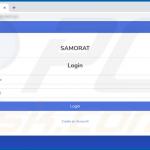
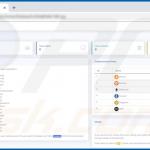
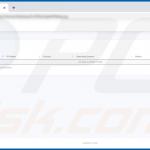
▼ Mostra Discussione